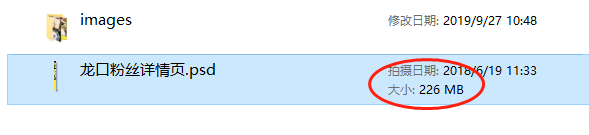1、首先,我们看一下原来的PSD文件,这是一个普通的商品详情页,使用了大量商品照片,大小是1.36GB,为了提高文件打开速度,我们来给它做下瘦身。
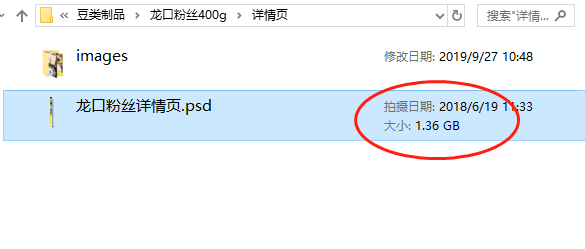
2、打开文件,在右侧图层列表可以看到有很多智能对象。
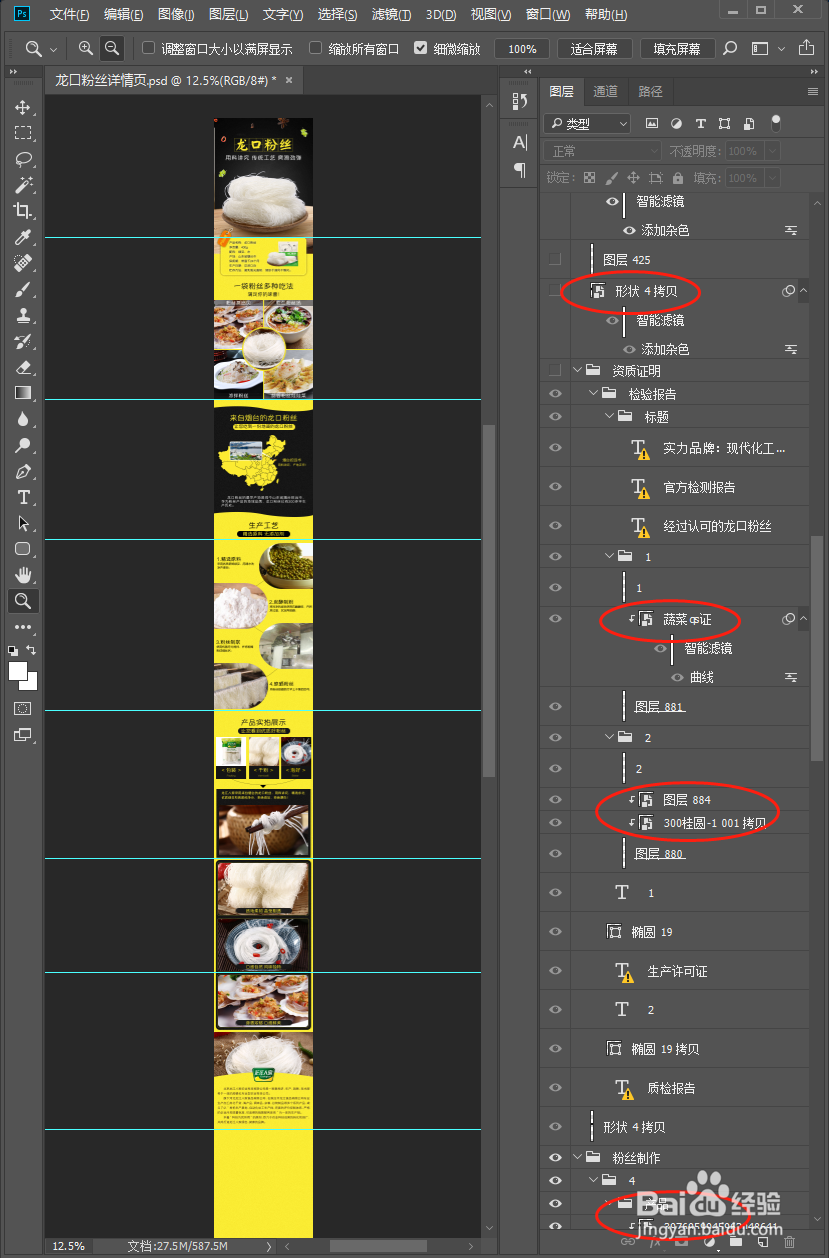
3、在图层窗口第一行过滤器改为智能对象。
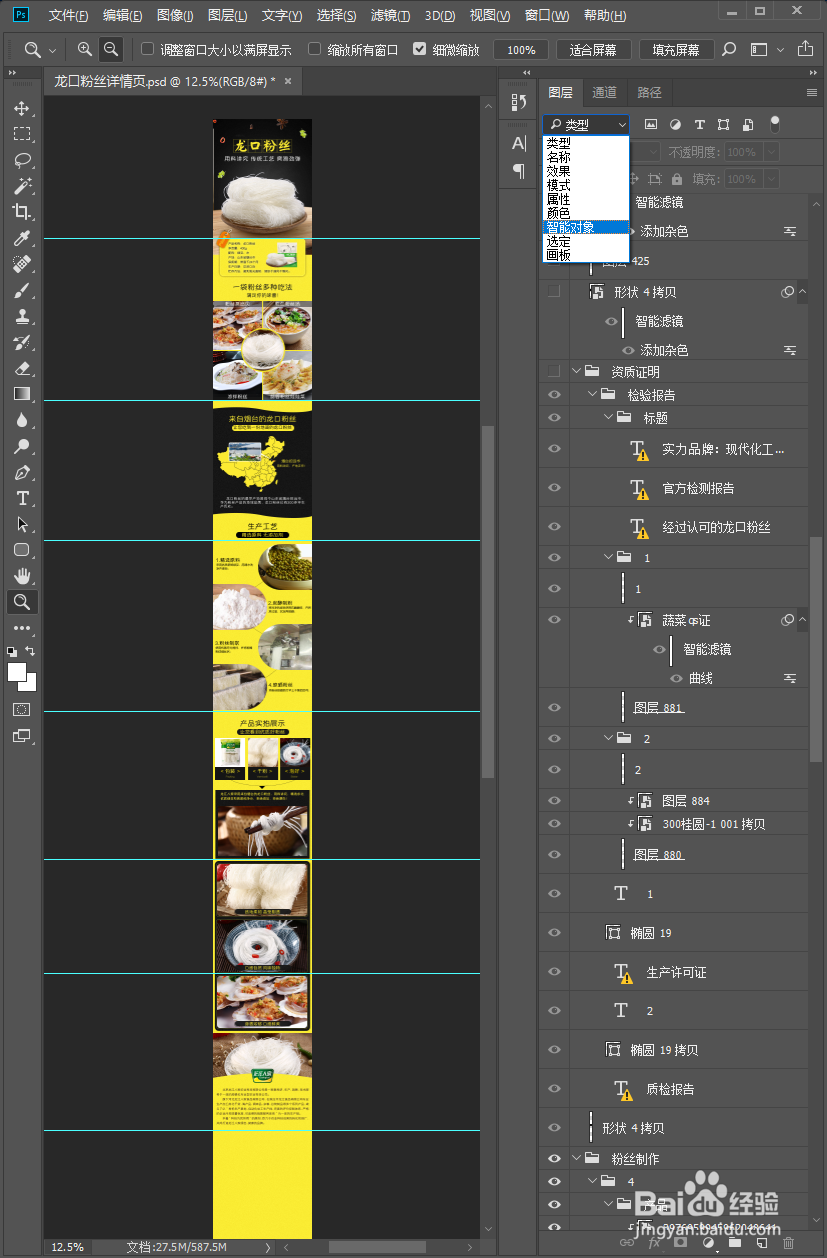
4、再点击“嵌入的智能对象的过滤器”,并打开图层过滤。
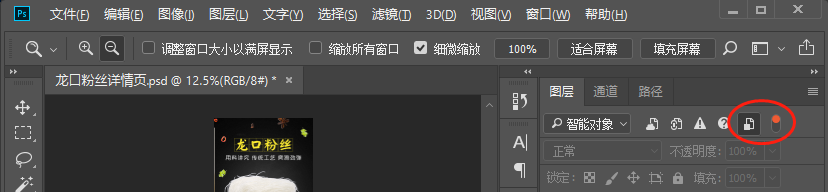
5、可以看到过滤结果全部是智能对象。
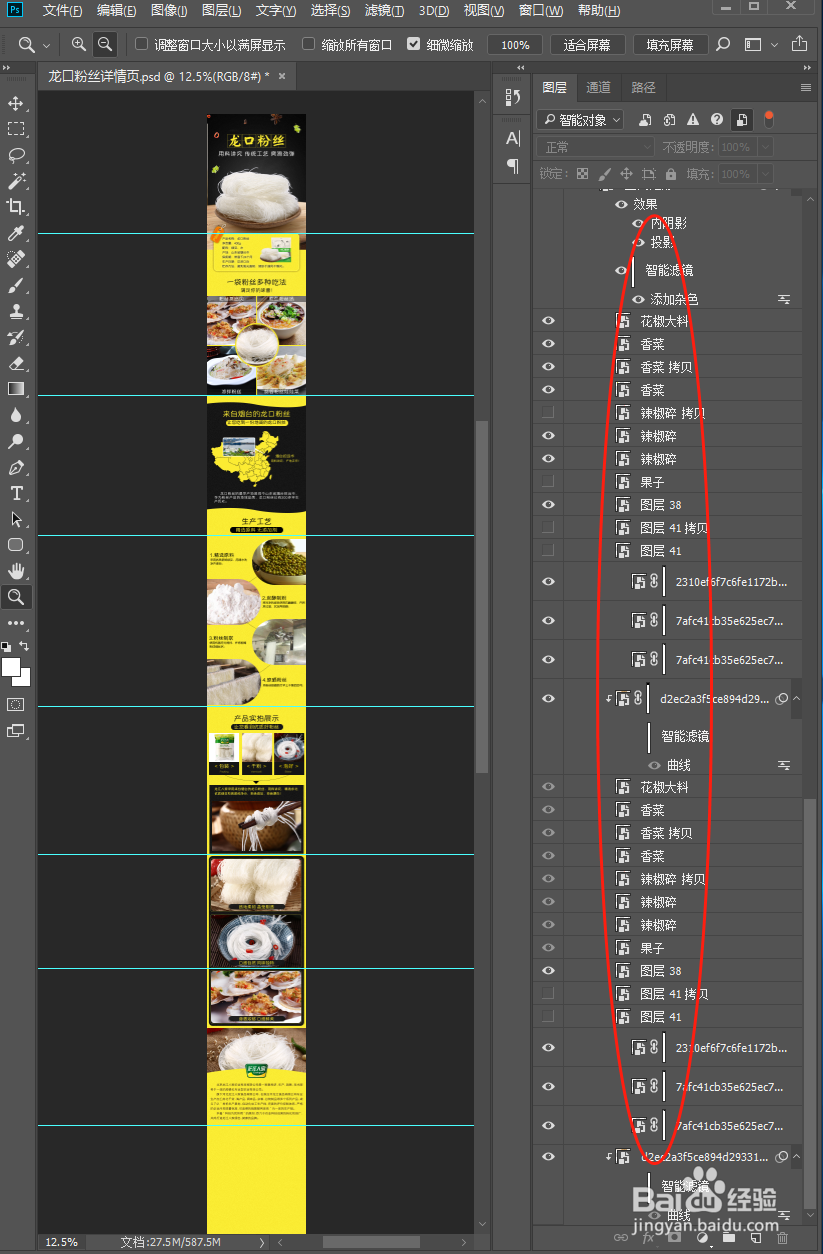
6、接下来按住SHIFT选中第一个和最后一个图层,即选中所有图层,然后右键点击栅格化就可以了
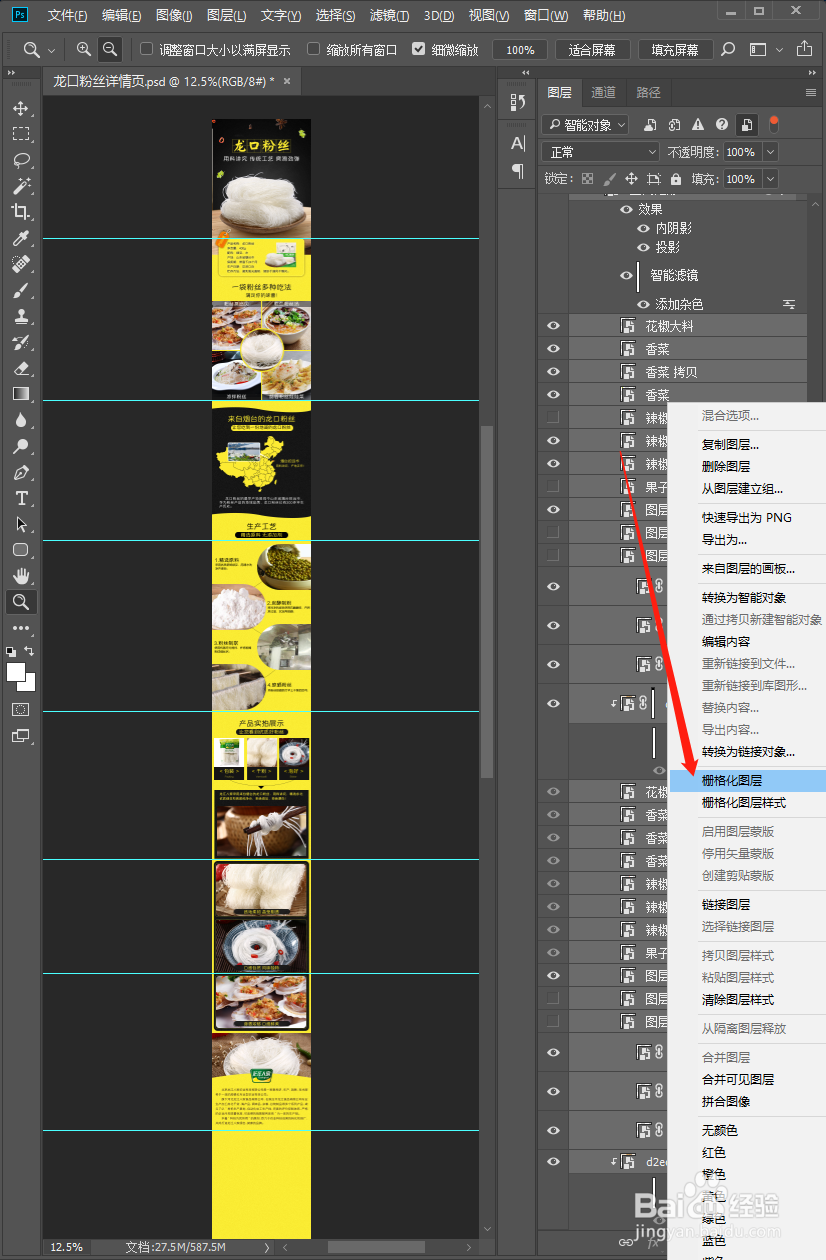
7、再回到原来的默认过滤器,可以看到图层里的智能对象都已经栅格化完成了
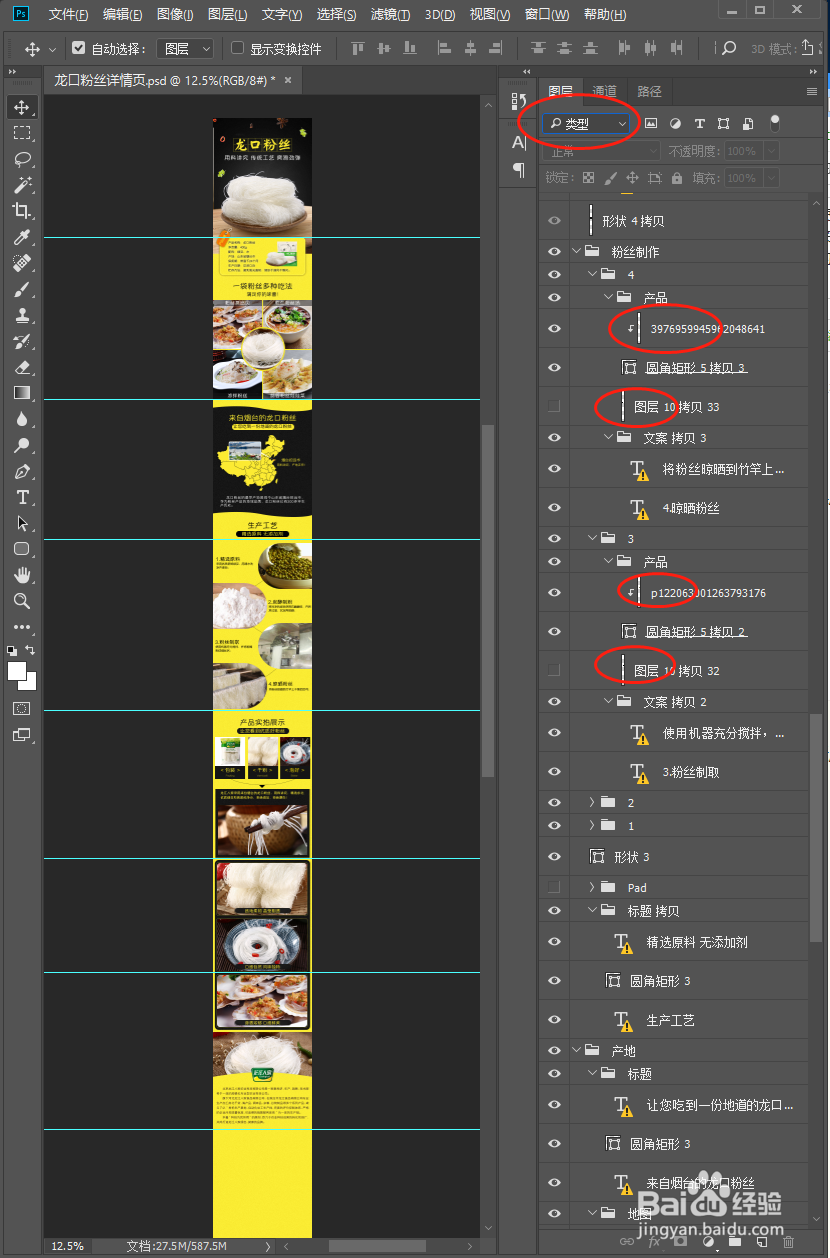
8、文件大小已经变成了226MB,瘦身成功!